Wix Stores: configurare la tariffa per una regola di spedizione in base al prezzo dell'ordine
4 min
In questo articolo:
- Configurare una tariffa per una regola in base al prezzo
- FAQ
Configurare le regole di spedizione in base al prezzo dell'ordine può offrire diversi vantaggi per alcune attività.
Innanzitutto, se vendi prodotti a basso costo e vuoi assicurarti che le vendite siano redditizie, puoi addebitare una tariffa di spedizione più alta per gli ordini inferiori a un determinato prezzo.
Quando i clienti effettuano il checkout, vedranno solo le tariffe applicabili al loro ordine.

Configurare una tariffa per una regola in base al prezzo
Puoi creare uno o più insiemi di regole per i prezzi per una regione di spedizione specifica. Ad esempio, puoi creare 3 fasce di prezzo e due opzioni di spedizione, standard ed express.
- Spedizione standard:
- Fascia di prezzo 1: 8 €
- Fascia di prezzo 2: 5 €
- Fascia di prezzo 3: gratis
- Spedizione rapida:
- Fascia di prezzo 1: 16 €
- Fascia di prezzo 2: 10 €
- Fascia di prezzo 3: gratis
Per impostare una tariffa per la regola in base al prezzo dell'ordine:
- Vai a Spedizione e consegna nel Pannello di controllo del tuo sito
- Seleziona un'opzione:
- Crea una nuova regione: clicca su +Crea area e imposta una nuova area di consegna, quindi clicca su Continua e seleziona Spedizione
- Aggiungi una tariffa a una regione esistente: clicca su Aggiungi tariffa accanto a una regione e seleziona Spedizione
- Seleziona Tariffa in base al prezzo dal menu a tendina
- Inserisci un nome nel campo Nome al checkout (es. Spedizione standard)
- (Facoltativo) Inserisci un orario nel campo Consegna stimata (es. 2-4 giorni lavorativi)
- Inserisci la tua prima fascia di prezzo (ad esempio da 0 a 20 €)
- Inserisci la tua seconda fascia di prezzo (ad esempio 20 € e oltre o aggiungi un prezzo massimo)
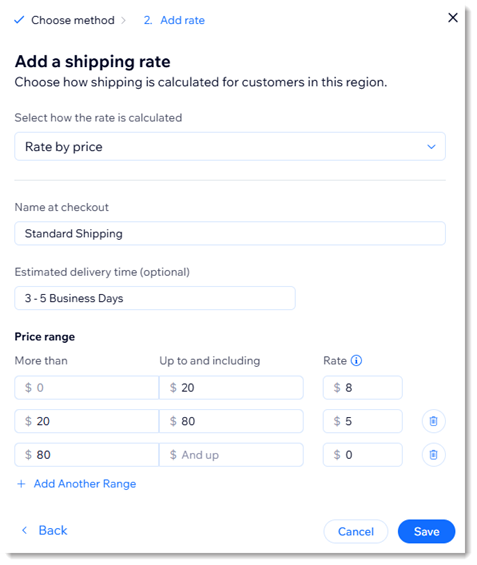
- Clicca su Aggiungi fascia di prezzo per aggiungere altre fasce di prezzo
- Clicca su Salva
Passaggi successivi:
Clicca su Aggiungi tariffa accanto al nome della regione per configurare una delle seguenti opzioni:
- Un'opzione di spedizione aggiuntiva (es. spedizione rapida)
- Consegna locale
- Ritiro
- Calcoli di spedizione USPS in tempo reale (solo Stati Uniti)
FAQ
Clicca su una domanda qui sotto per saperne di più.
Posso creare un limite di prezzo massimo?
Come posso offrire la spedizione gratuita oltre un determinato importo?
Cosa succede se non ci sono regole di spedizione per una determinata regione?
Posso aggiungere le spese di gestione?
Posso aggiungere le spese di gestione?
Qual è il numero massimo di fasce di prezzo che posso creare?





 e seleziona Aggiungi le spese di gestione. Quindi, seleziona la casella di spunta , inserisci le spese di gestione e salva le modifiche.
e seleziona Aggiungi le spese di gestione. Quindi, seleziona la casella di spunta , inserisci le spese di gestione e salva le modifiche.